Сохранение и восстановление паролей пользователей
По требованиям безопасности локальные учетные записи системы должны защищаться паролями, что уменьшает вероятность того, что посторонний пользователь получит доступ к компьютеру. Однако в этом случае пользователи системы сами рискуют потерять доступ к системе, если забудут свой пароль. Кроме того, при принудительном изменении пароля можно потерять персональные настройки конфигурации компьютера. Системы Windows ХР и Windows Server 2003 предоставляют возможность создания так называемой "дискеты восстановления пароля" (Password Reset Disk), с помощью которой пользователь может установить новый пароль в случае утраты старого. Однажды созданная дискета позволяет войти в систему, даже если после этого текущий пароль менялся неоднократно.
Внимание
Дискета Password Reset Disk фактически является ключом к компьютеру, поэтому необходимо обеспечить сохранность этой дискеты, равно как и ее недоступность для посторонних. Такие дискеты создаются индивидуально для каждой учетной записи.
Посмотрим, как создать Password Reset Disk для локальной учетной записи на автономном компьютере или компьютере, входящем в рабочую группу.
1. Зарегистрируйтесь в системе и, нажав клавиши <Ctrl>+<Alt>+<Del>, откройте окно Windows Security.
2. Нажмите кнопку Change Password (Изменить пароль).
3. После нажатия в окне Change Password кнопки Backup запустится мастер Forgotten Password Wizard. Следуйте его указаниям.
4. Вставьте дискету, на которую мастер запишет файл userk.ey.psw, содержащий в зашифрованном виде пароль текущей учетной записи.
5. Введите текущий пароль учетной записи. Когда мастер закончит работу (100% готовности), нажмите кнопки Next и Finish (Готово).
6. Закройте все открытые окна и сохраните дискету в надежном месте.
Теперь предположим, что вы забыли или ввели неправильно пароль для своего имени. Система предложит вам воспользоваться дискетой восстановления (рис. 10.2). Нажмите кнопку Reset (Сброс). Запустится мастер Password Reset Wizard, для работы которого, собственно говоря, и нужна дискета Password Reset Disk.
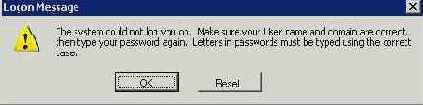
Рис. 10.2. Если вы забыли свой пароль, воспользуйтесь дискетой Password Reset Disk
Мастер попросит вставить дискету Password Reset Disk и (если дискета опознана успешно) установить произвольный новый пароль (рис. 10.З). После этого вы вернетесь в окно Log On to Windows и сможете войти в систему, пользуясь вновь созданным паролем.
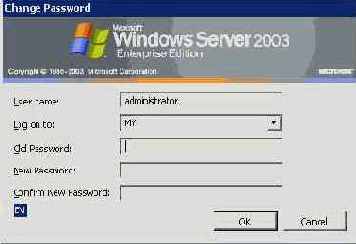
Рис. 10.3. В этом окне можно установить новый пароль для своей учетной записи
Аналогичные операции можно выполнить и на компьютерах, являющихся членами домена. Помните, однако, что пароли доменных учетных записей хранятся централизованно на контроллерах домена, и для них дискеты восстановления не создаются.
